
Como transferir arquivos do iPad para o telefone Android? (7 Métodos avaliados)

Olá, há alguns meses, decidi trocar meu Mac Pro de 7 anos por um iPad Pro! Até agora, estou gostando cada vez mais do iPad! O único problema que estou encontrando é o fato de ter um celular Android . Alguém tem alguma dica para trocar arquivos facilmente entre dispositivos? Poder transferir fotos e vídeos com facilidade e rapidez seria muito útil para o meu trabalho!
- Extraído de HarryCx no Reddit.com
Muitas pessoas não conseguem descobrir como transferir arquivos de um iPad para um celular Android , já que usam dois sistemas operacionais diferentes. A troca é simples. Não acredita? Neste guia, exploraremos diversas maneiras de transferir arquivos como vídeos, músicas econtatos de um iPad para um dispositivo Android , incluindo uma solução de um clique e vários métodos manuais.
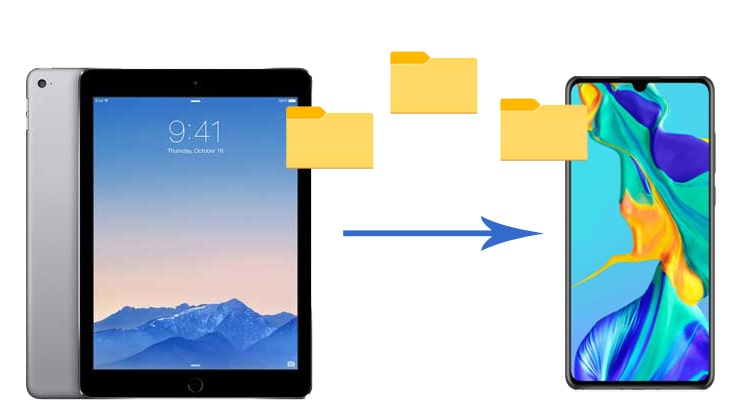
Posso transferir arquivos do iPad para Android via Bluetooth? Apesar de dispositivos iPad e Android possuírem recursos Bluetooth, eles não conseguem transferir arquivos diretamente entre si via Bluetooth. Mas não se preocupe: nosso Coolmuster Mobile Transfer pode resolver esse problema sem esforço algum. Ele oferece uma maneira simples e eficiente de transferir arquivos do seu iPad para um dispositivo Android .
Como Coolmuster Mobile Transfer pode ajudar você?
Siga o guia passo a passo para transferir arquivos do iPad para Android usando Coolmuster Mobile Transfer :
01 Baixe, instale e inicie Coolmuster Mobile Transfer no seu computador.
02 Use dois cabos USB funcionais para conectar o iPad e Android ao PC. Certifique-se de habilitar a depuração USB no seu Android e de confiar no computador do seu iPad. Observe que o iPad deve estar na posição "Source" (Fonte). Caso contrário, clique no botão "Flip" (Inverter) para alternar entre eles.

03 Marque os tipos de arquivo que deseja transferir e toque no botão "Iniciar cópia" abaixo para transferir o iPad para Android .

Assista ao guia em vídeo (cerca de 2 minutos de duração) para transferir arquivos:
Se você deseja apenas transferir arquivos menores do iPad para Android , o e-mail é uma boa opção. Siga estes passos:
Passo 1. Desbloqueie seu iPad e escolha os arquivos que deseja transferir, por exemplo, notas.
Passo 2. Clique no ícone de compartilhamento e escolha "Mail".

Etapa 3. Digite seu próprio endereço de e-mail e envie para você mesmo.
Etapa 4. No seu dispositivo Android , abra o e-mail e baixe os arquivos anexados.
Leia mais: Clique no link para conferir este guia e aprender como transferir arquivos do Android para o iPad .
Serviços de armazenamento em nuvem como o Dropbox oferecem uma maneira conveniente de transferir arquivos entre dispositivos. O Dropbox é um serviço popular de armazenamento em nuvem que pode ajudar você a transferir fotos, vídeos, documentos e outros arquivos do iPad para Android . Embora o aplicativo seja gratuito, ele oferece apenas 2 GB de armazenamento gratuito. Portanto, você precisa verificar o espaço de armazenamento antes de seguir os passos abaixo.
Como transfiro dados do iPad para Android com o Dropbox?
Passo 1. Instale o Dropbox no seu iPad e Android e faça login com a mesma conta.
Passo 2. No seu iPad, abra o Dropbox, clique no ícone "+" no canto inferior direito e escolha a opção "Criar" ou "Carregar arquivos".
Etapa 3. Em seguida, selecione os arquivos que deseja transferir e clique no ícone "Carregar arquivos" para sincronizar os arquivos do iPad com sua conta do Dropbox.

Etapa 4. Abra o Dropbox no seu dispositivo Android , encontre os arquivos enviados e baixe-os para o seu telefone Android .
Você também pode usar um aplicativo de transferência de arquivos de iPad para Android , como o SHAREit. O SHAREit é um aplicativo popular para transferência sem fio de arquivos entre diferentes plataformas, incluindo iOS e Android . Você pode seguir estes passos:
Etapa 1. Instale o SHAREit no seu iPad e no seu dispositivo Android e conecte os dispositivos a uma rede Wi-Fi.
Passo 2. Abra o SHAREit no seu iPad, toque no botão "Enviar" e selecione seu dispositivo Android na lista de dispositivos disponíveis.

Etapa 3. No seu dispositivo Android , aceite a transferência e receba os arquivos.
Observação: leia a análise do SHAREit para saber mais sobre seus recursos, prós e contras, segurança, preço e muito mais.
Se quiser transferir contatos do seu iPad para o seu dispositivo Android , você pode usar o iCloud. Veja como:
Passo 1. Abra "Ajustes" no iPad > "[Seu nome]" > "iCloud" e certifique-se de que a opção "Contatos" esteja ativada.
Etapa 2. No seu computador, acesse o site do iCloud e faça login com seu ID Apple.
Etapa 3. Exporte seus contatos como um arquivo vCard.

Etapa 4. Transfira o arquivo vCard para o seu dispositivo Android e importe os contatos usando o aplicativo Contatos.
Embora o iTunes seja usado principalmente para gerenciar conteúdo em dispositivos iOS , você ainda pode transferir músicas e vídeos do iPad para dispositivos Android via iTunes. Veja o processo:
Etapa 1. Conecte seu iPad ao computador e inicie a versão mais recente do iTunes .
Passo 2. Toque em "Loja" > "Autorizar este computador" > digite o ID Apple e a senha que você usa para comprar vídeos e músicas.
Etapa 3. Depois que seu iPad for exibido na barra lateral esquerda, navegue até "Arquivo" > "Dispositivos" e escolha "Transferir compras de XX".

Etapa 4. Conecte seu dispositivo Android ao computador usando um cabo USB e cole os vídeos no seu dispositivo Android .
Observação: se você perceber que os vídeos nos formatos MOV, M4P, M4R, M4B, etc. não conseguem ser reproduzidos no seu dispositivo Android , será necessário usar um conversor de vídeo para converter o formato primeiro.
Para arquivos de mídia, um cabo USB pode ser usado. Embora não seja possível fazer isso diretamente, é possível fazer isso por meio de um computador. Siga estes passos para transferir arquivos de mídia do iPad para Android com cabos USB:
Etapa 1. Conecte seu iPad ao computador com um cabo USB, abra-o e clique duas vezes na pasta DCIM.
Passo 2. Conecte seu telefone Android ao computador por meio de um cabo USB e selecione o modo "Transferência de arquivos".
Etapa 3. Copie os arquivos do iPad da pasta DCIM para a pasta de fotos Android ou arraste e solte diretamente.

Transferir arquivos de um iPad para um dispositivo Android é simples com os métodos e ferramentas certos. Seja usando Coolmuster Mobile Transfer para uma solução com um clique ou métodos manuais como e-mail, armazenamento em nuvem ou cabos USB, você pode mover seus dados facilmente entre dispositivos. Como você pode ver, alguns métodos não são adequados para transferir todos os arquivos do iPad para Android . Portanto, você descobrirá que o melhor método é usar Coolmuster Mobile Transfer , que move com segurança a maioria dos arquivos do iPad para Android com um clique e em minutos. Você pode experimentar.
Artigos relacionados:
Como transferir vídeos do Android para o iPad com/sem um computador em 7 maneiras fáceis?
As 5 principais maneiras de sincronizar o iPad com um telefone/tablet Android
Como transferir fotos do Android para o iPad de 4 maneiras simples? (Atualizado)
Como transferir aplicativos do iPad antigo para o novo? Dicas inteligentes fornecidas

 Transferência de telefone para telefone
Transferência de telefone para telefone
 Como transferir arquivos do iPad para o telefone Android? (7 Métodos avaliados)
Como transferir arquivos do iPad para o telefone Android? (7 Métodos avaliados)





